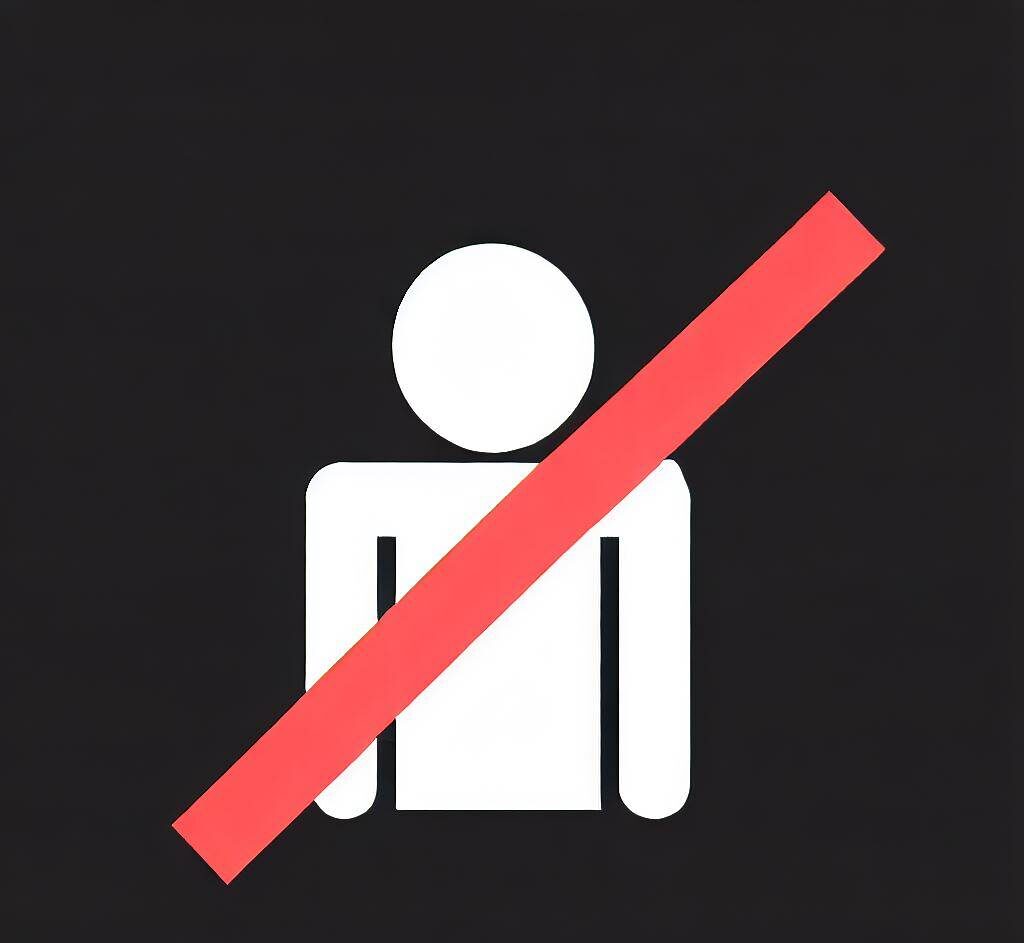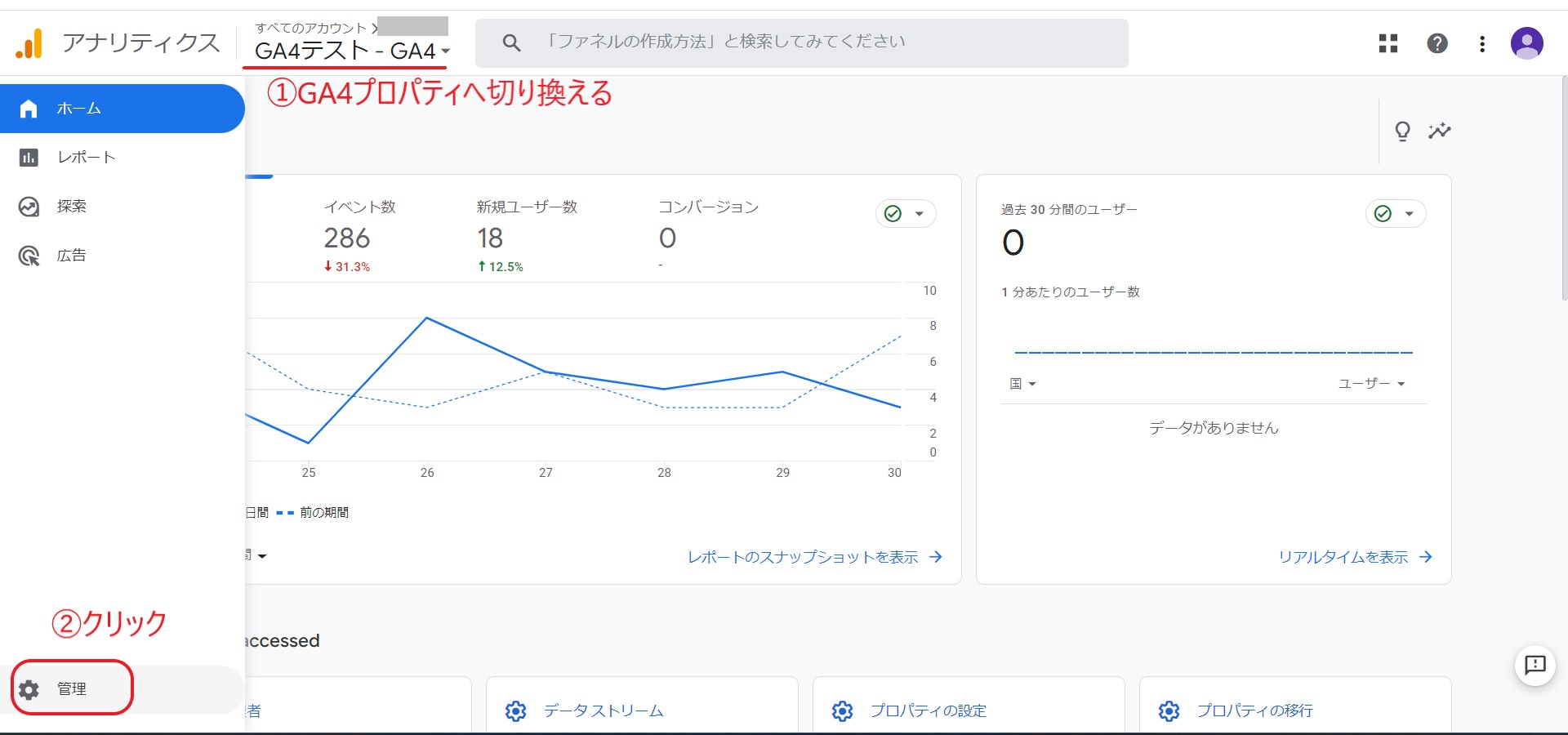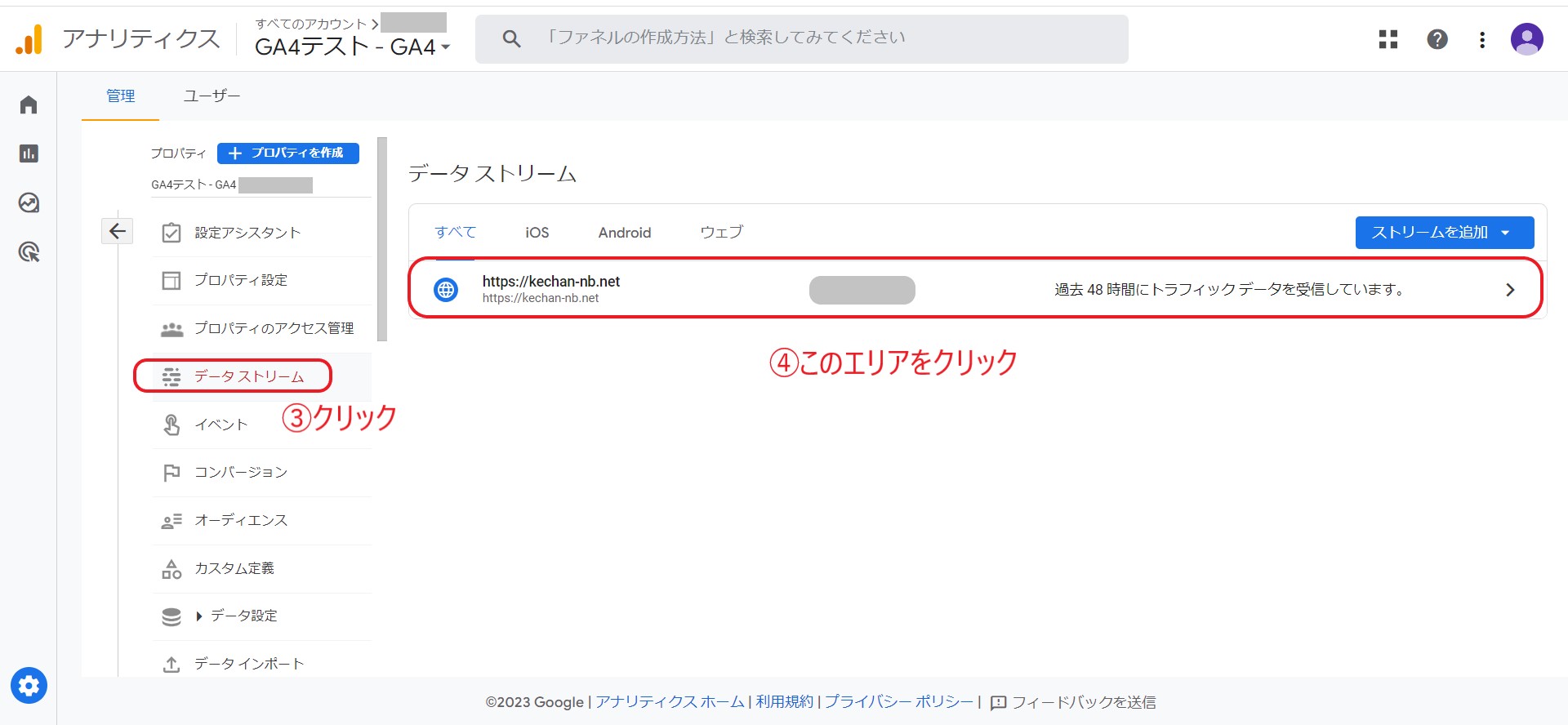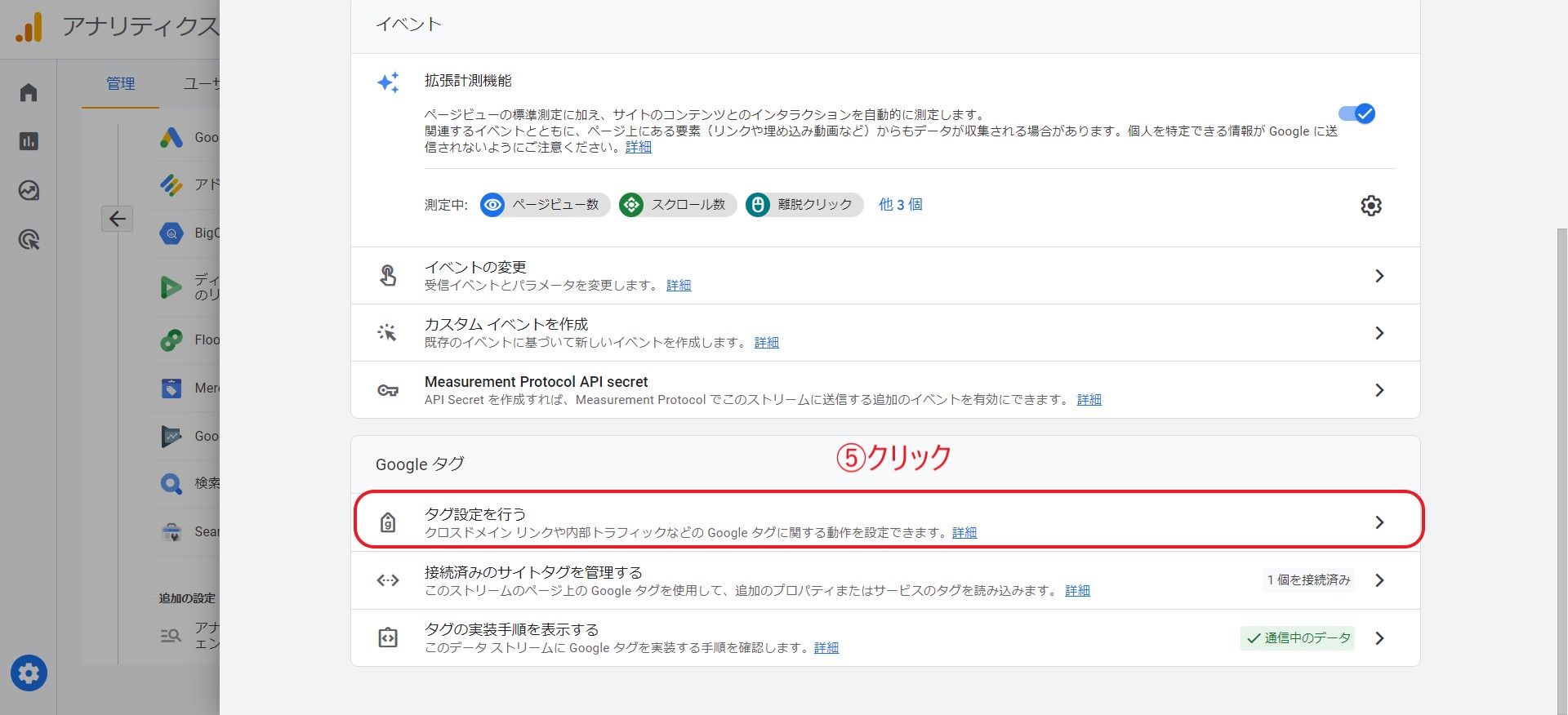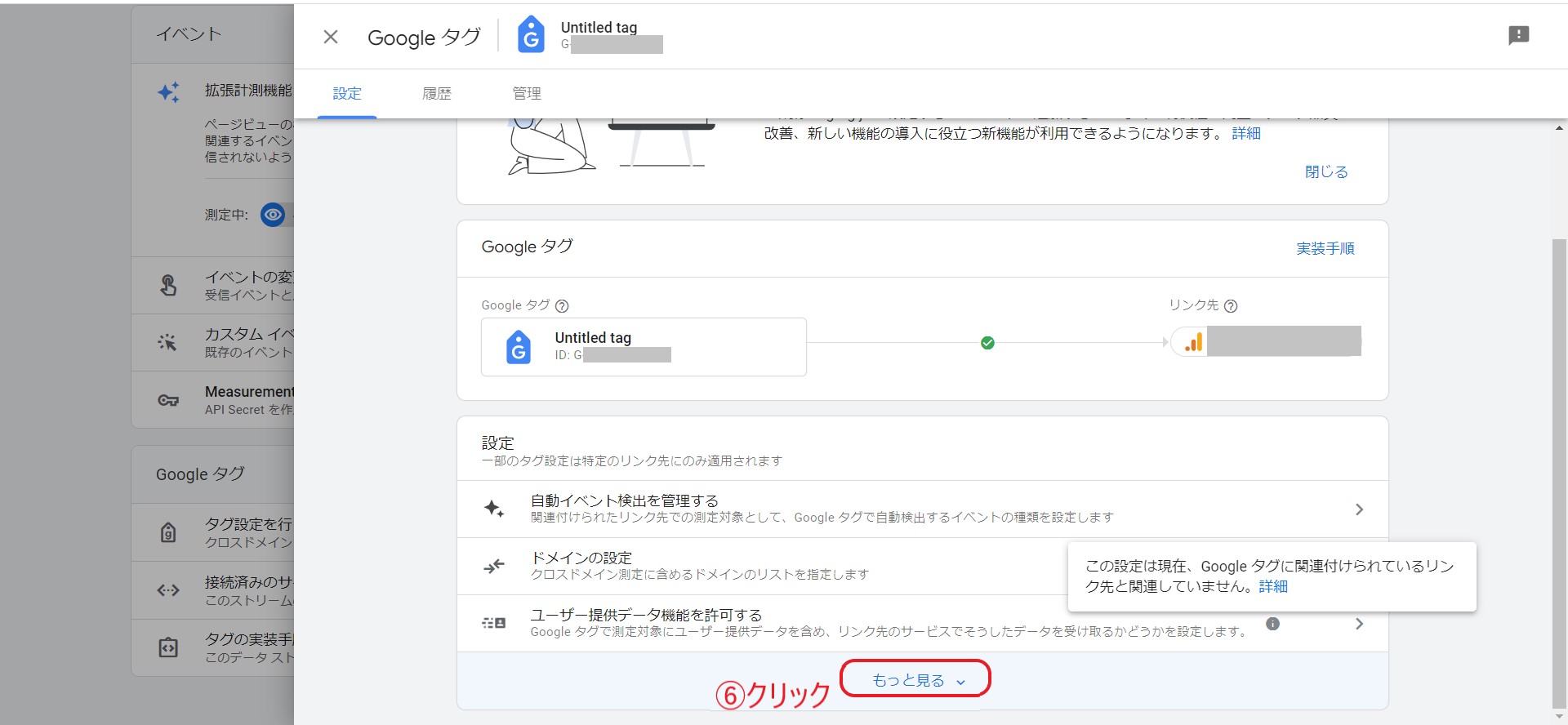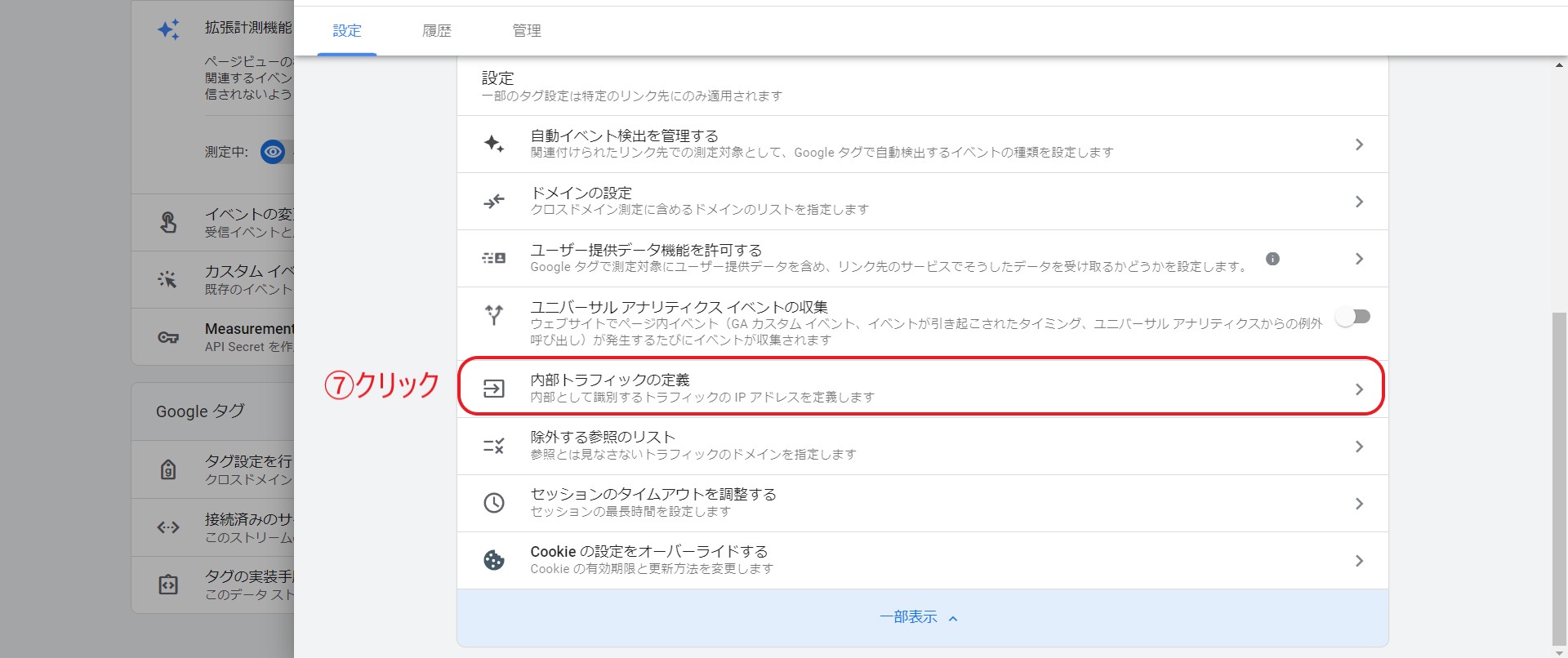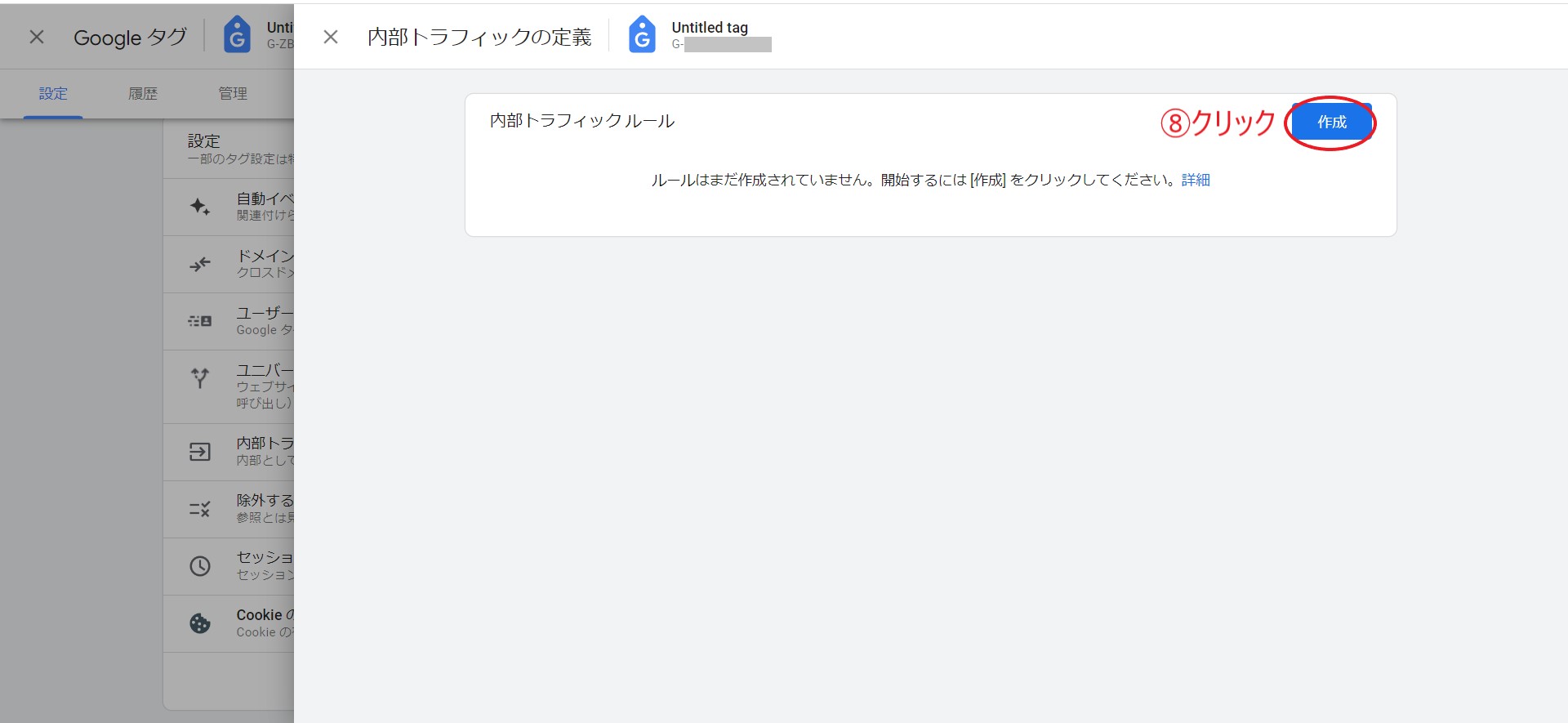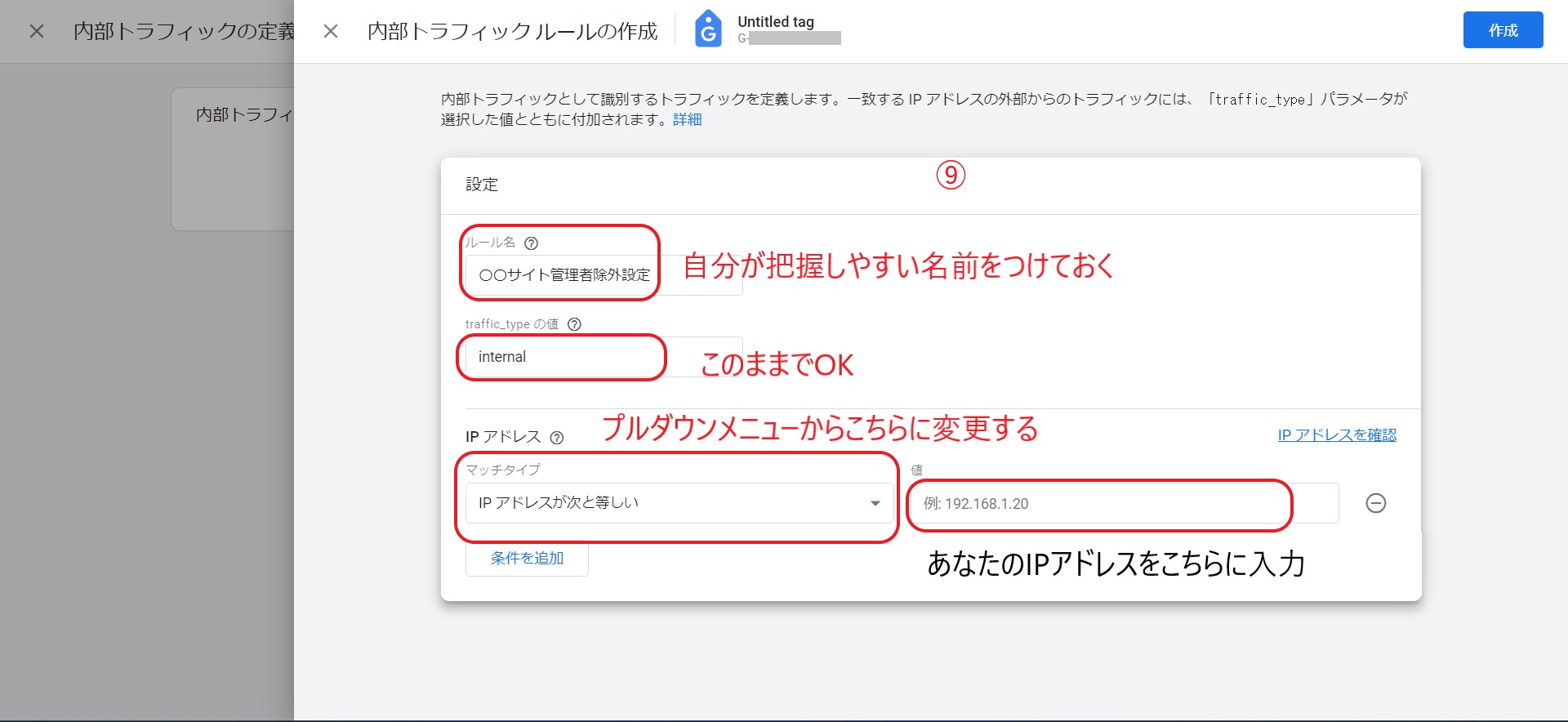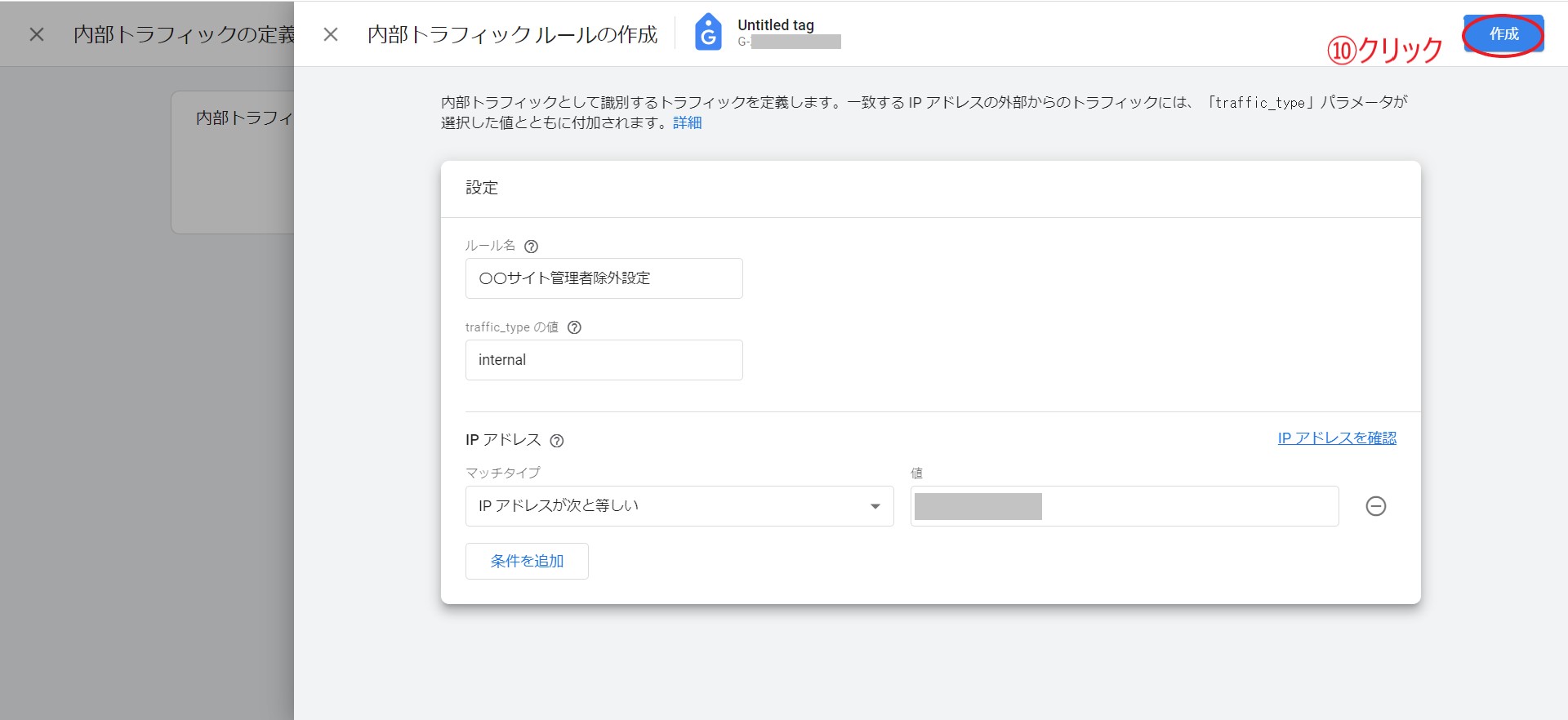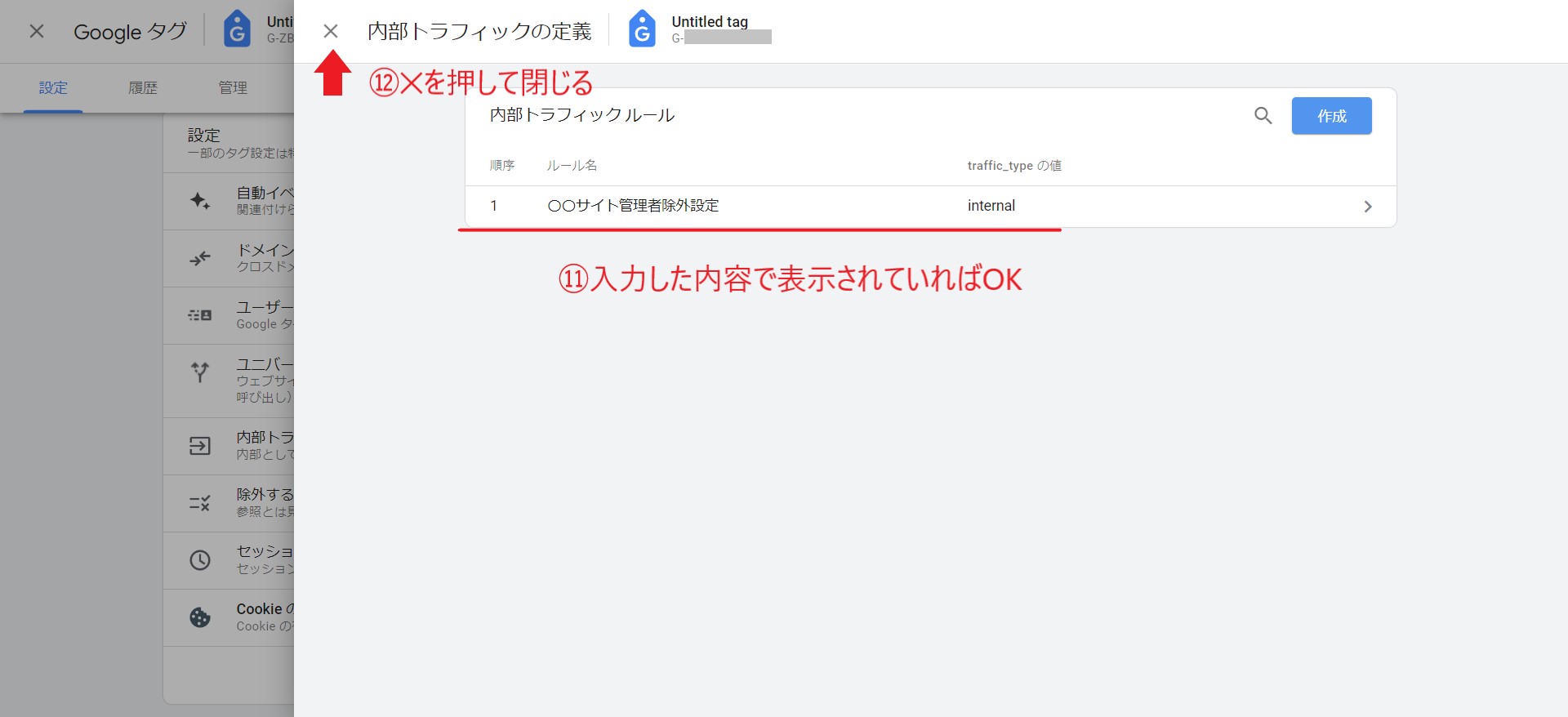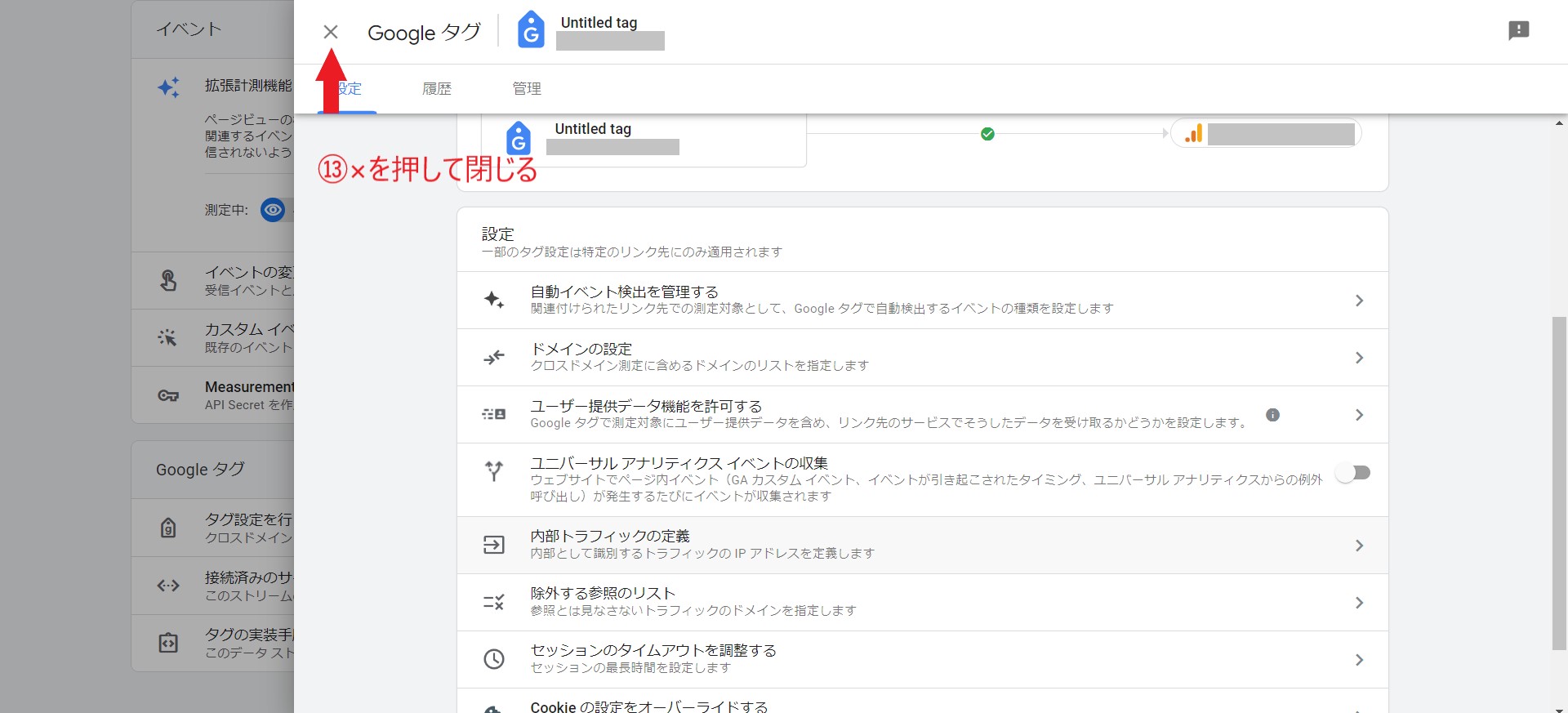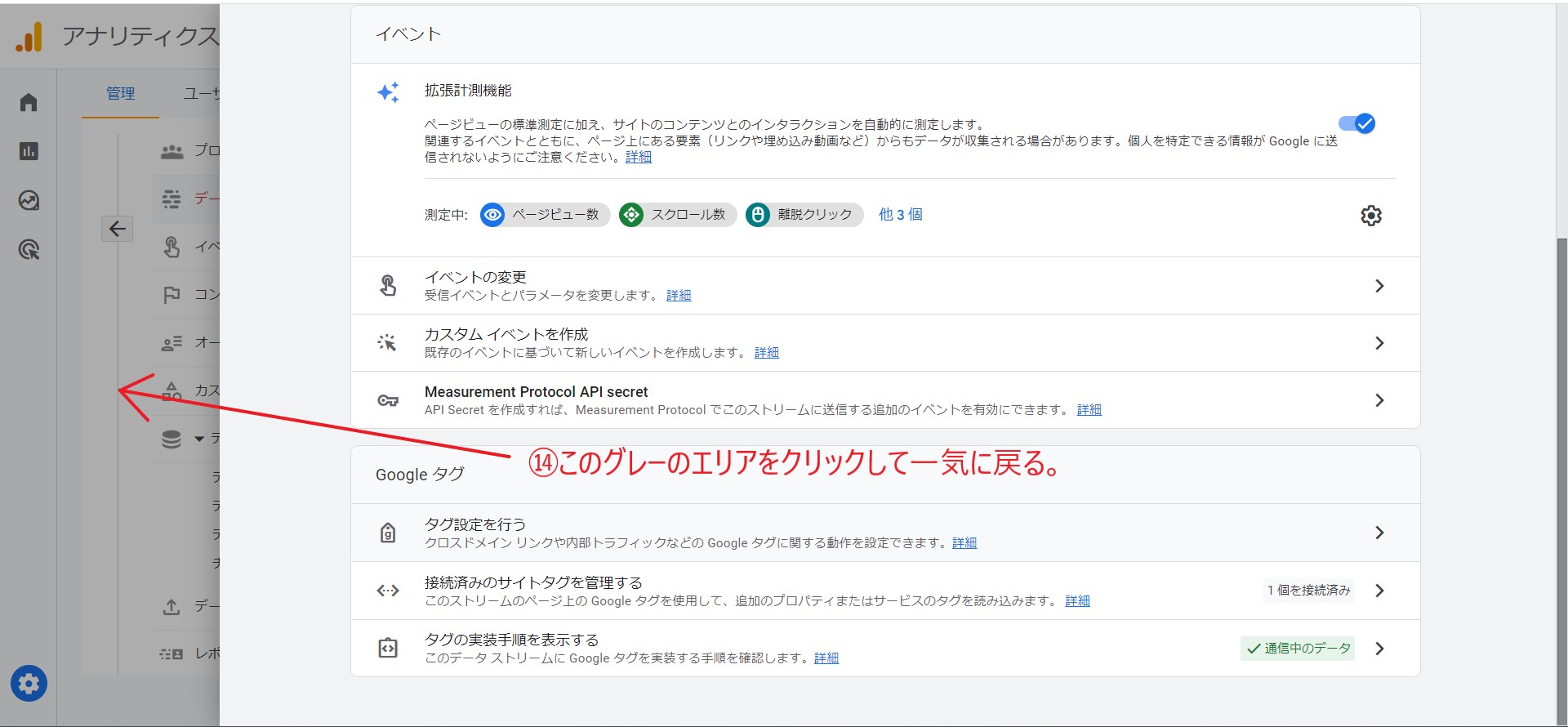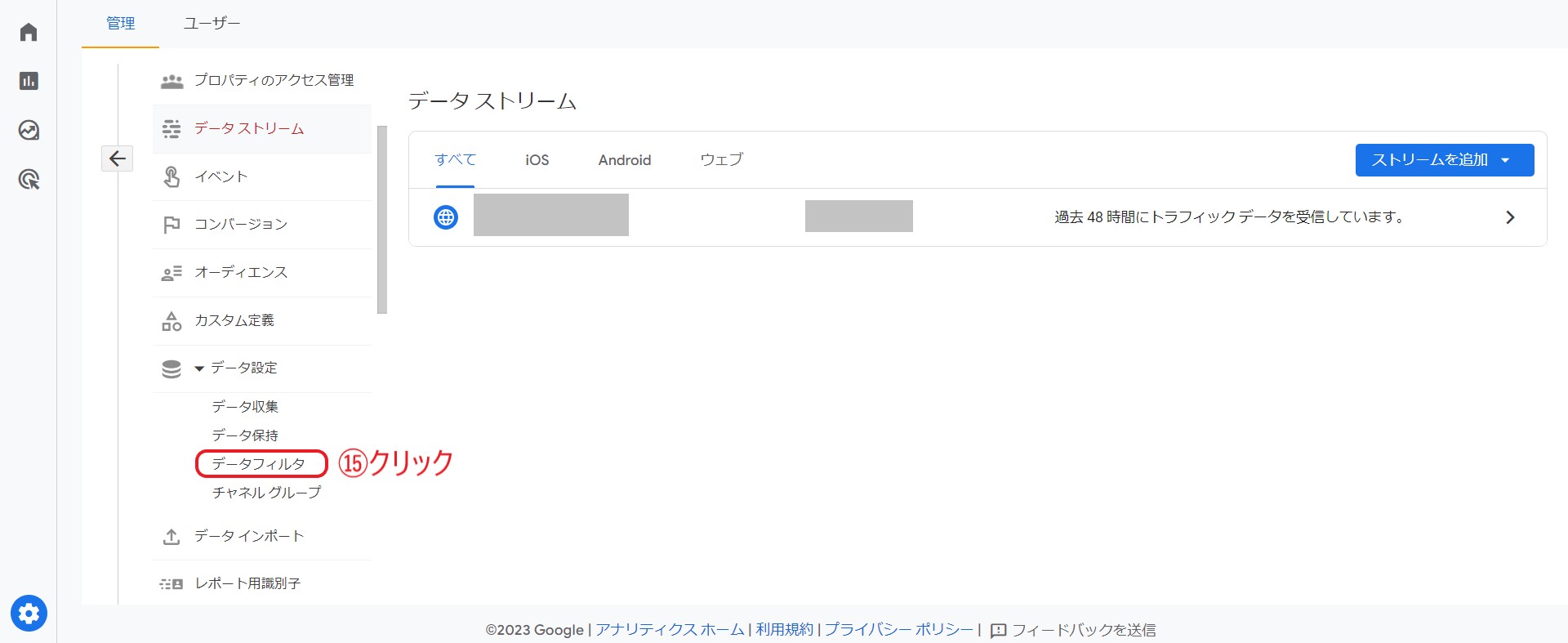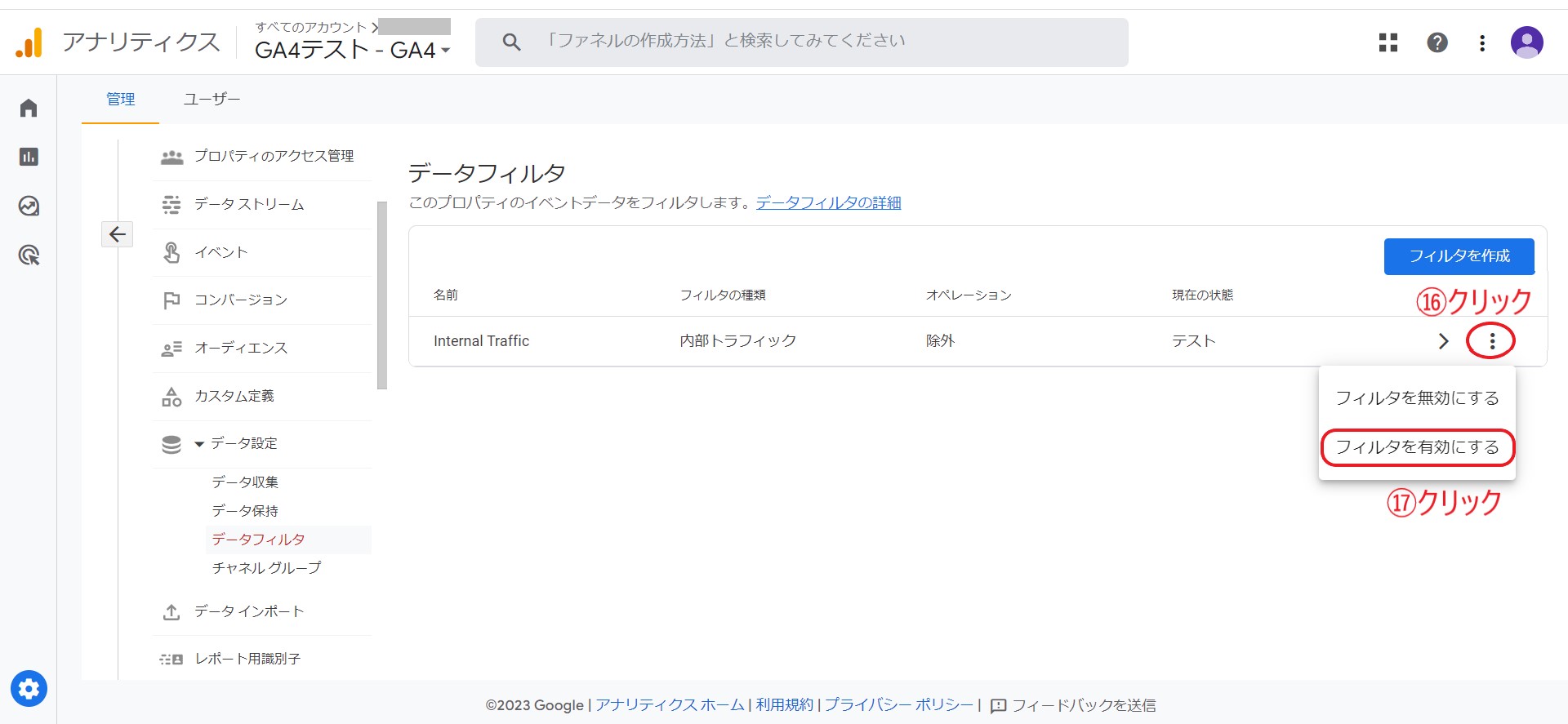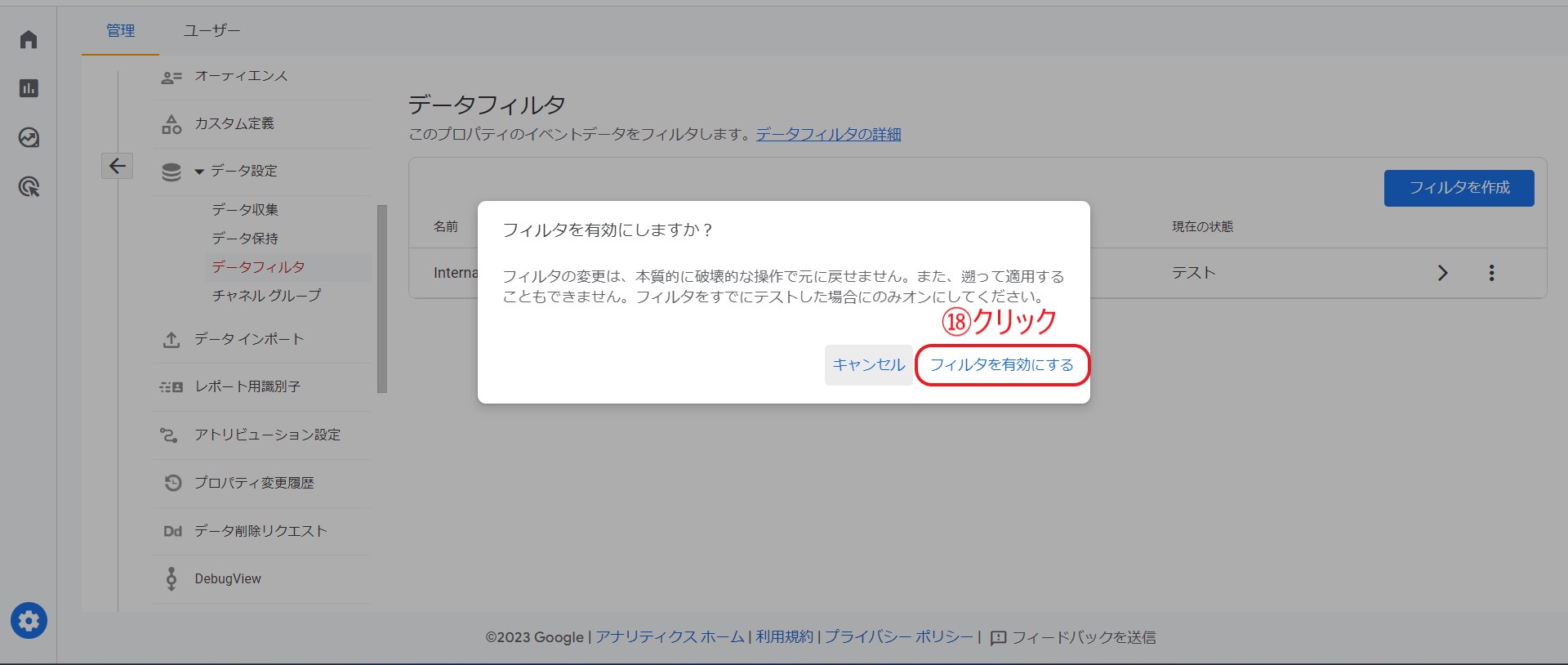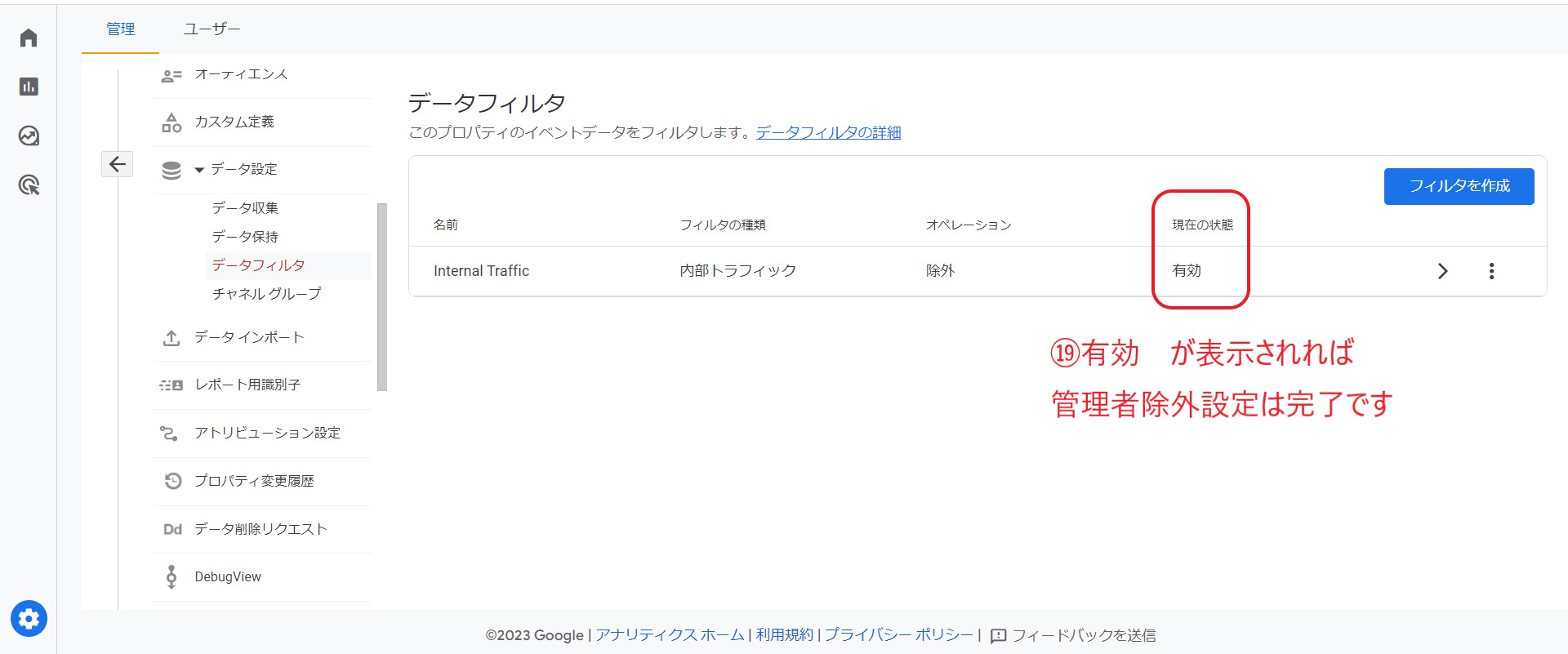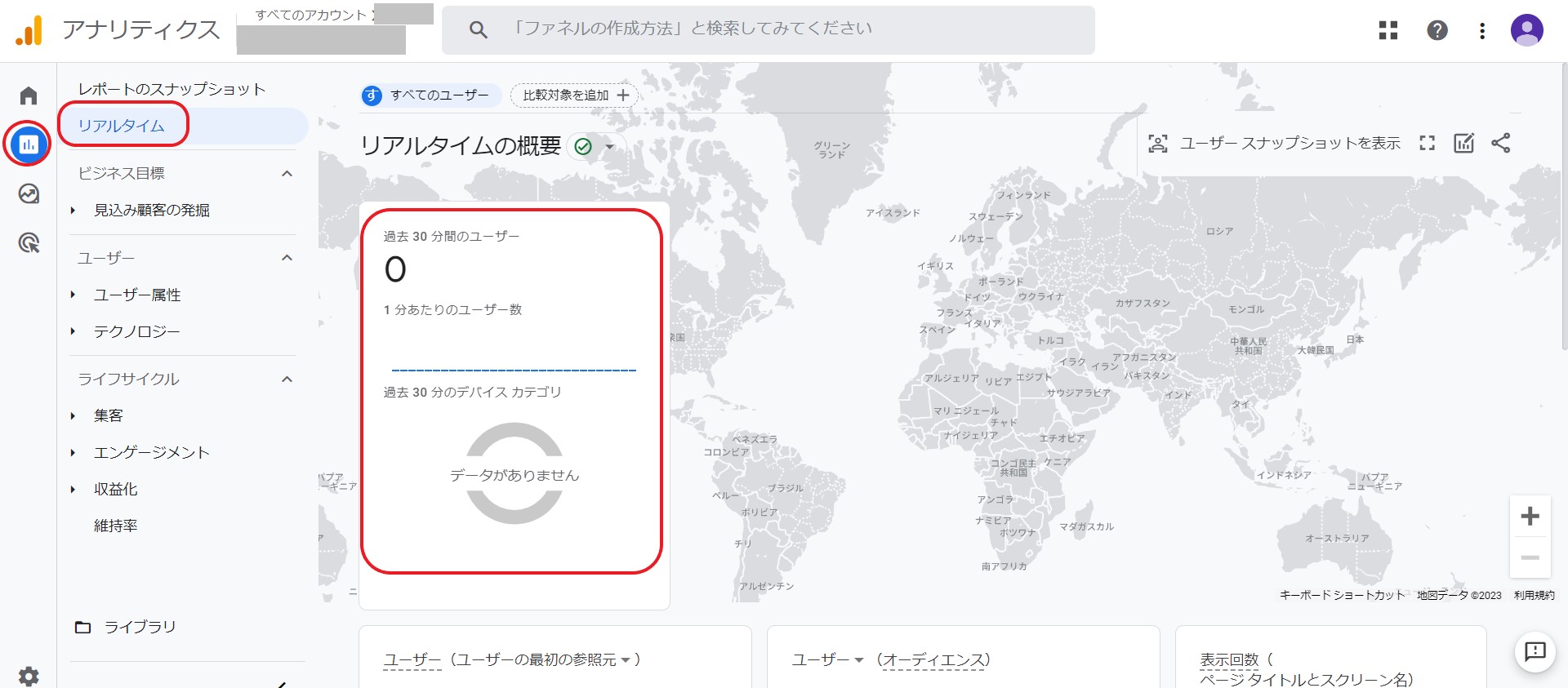こんにちは
Kechan(ケチャン)です(‘ω’)
ブログサイトやYouTubeチャンネルをお持ちの方は既にご存知の
アクセス解析ツール【Google Analytics(グーグルアナリティクス)】。
運営サイトやチャンネルに訪れるユーザーの
細かいデータを取り、行動を把握できるのでとても便利ですよね(^-^)
このグーグルアナリティクスが2023年7月1日から
新バージョンの『グーグルアナリティクス4(通称 GA4)』に切り換わって
まだ日が浅いのですが、
旧バージョンのUAの時に設定していた
管理者除外設定(内部トラフィック除外)がどこにあるのか?が分からず
戸惑った方も多いのではないでしょうか?(私もその一人ですw)
管理者除外設定(内部トラフィック除外)とは、
自サイト等にアクセスした自分のアクセスを除外し、
より正確なデータを計測するために必要な設定のことです
なので、今回はGA4における
管理者除外設定(内部トラフィック除外)のやり方について
詳しく解説していきますね!
GA4での管理者除外設定(内部トラフィック除外)のやり方
Googleアナリティクスのログインはコチラをクリック!
※使用にはGoogleアカウント作成が必要ですので、
上記ページにてアカウントを作成してから先に進めてくださいね
以下、管理者除外設定(内部トラフィック除外)の手順です。
画像の手順番号の通りに進めればできます!(*´∇`)ノ
(画像はクリックで拡大します)
⑨の手順における、あなたのIPアドレスの確認は以下のサイトからできます
※表示されたIPアドレスをコピペして使用してください
https://www.cman.jp/network/support/go_access.cgi
もう少しだけ続きます。あとちょっと!(*´∇`)ノ
管理者除外設定(内部トラフィック除外)の設定完了確認作業
設定が終わったら、念のため自分のサイトを開いてみた後に
GA4のリアルタイムを開いてみて、
リアルタイム計測に自分のアクセスがカウントがされないことを確認しておきましょう
設定後はまだ反映されないので、数時間程度経ってから完了確認作業をしてみましょう
以上でGA4での管理者除外設定(内部トラフィック除外)の手順は完了です!
お疲れ様でした(*´∇`)ノ